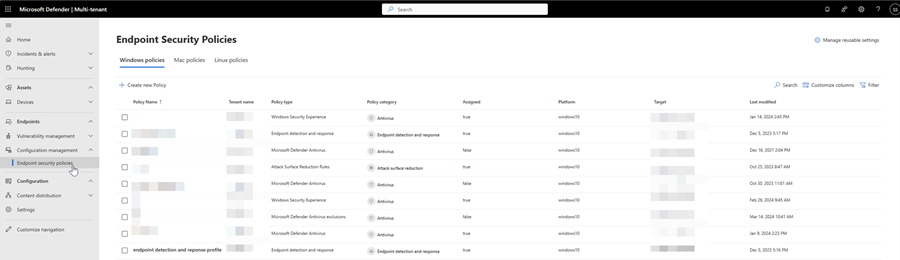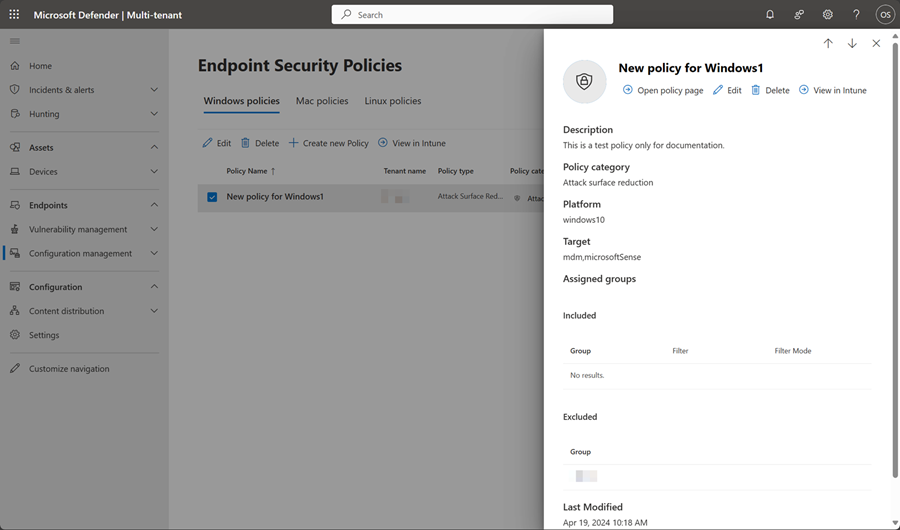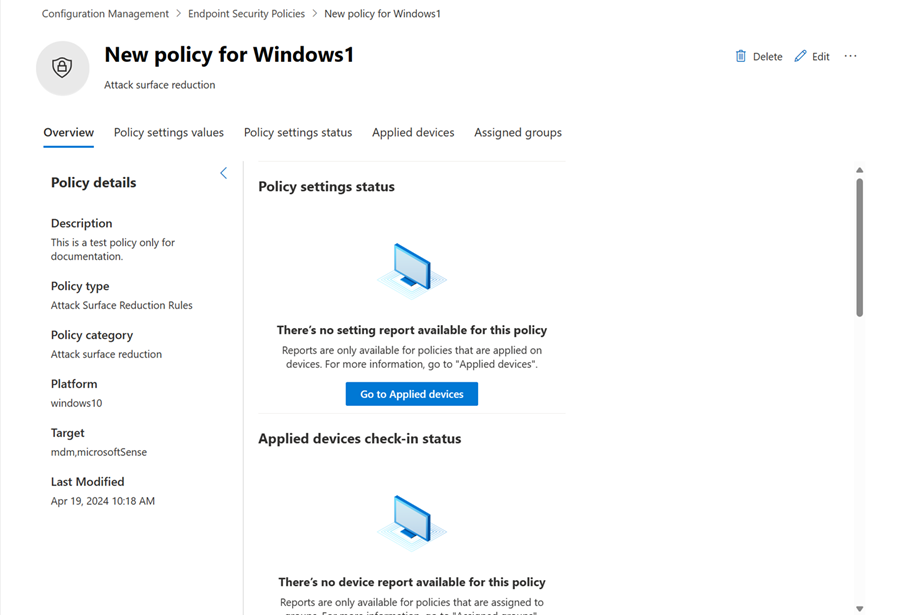多租户管理中的终结点安全策略
现在可通过多租户管理的“终结点安全策略”页获取所有租户中所有 安全策略 的聚合视图。 通过该页,你可以访问管理租户设备上的安全设置,从而允许创建、编辑或删除安全策略。 通过终结点配置管理>终结点>安全策略导航到页面。
重要
“终结点安全策略”页仅适用于在 Microsoft Defender XDR 中具有安全管理员角色的用户。 任何其他用户角色(如安全读取者)都无法访问安全策略页。 如果用户具有在Microsoft Defender门户中查看策略所需的权限,则会根据Intune权限显示数据。 如果用户在Intune基于角色的访问控制范围内,则它将应用于Microsoft Defender门户中显示的策略列表。 建议向安全管理员授予具有Intune内置角色“Endpoint Security Manager”,以有效协调Intune与Microsoft Defender XDR之间的权限级别。
注意
终结点安全策略页尚不适用于具有Microsoft Defender 商业版许可证的租户。
若要详细了解终结点安全策略类型,请参阅在 Microsoft Defender for Endpoint 中管理终结点安全策略。
提示
安全管理员必须在每个租户中具有权限才能访问多租户管理的终结点安全策略页。
在页面中,可以使用 搜索 函数搜索特定策略。 还可以根据租户名称、策略类别、策略类型和目标 筛选 策略。 只能通过页面查看、创建、编辑或删除单个租户上的安全策略。
创建新的安全策略
注意
尚不支持为多个租户创建一个策略。
若要创建新的安全策略,请执行以下步骤:
- 使用安全管理员角色登录到 Microsoft Defender 门户。
- 从“main”菜单中选择“配置管理>终结点安全策略”,然后选择“创建新策略”。
- 在下拉菜单中选择租户、平台和模板。 然后选择“创建策略”。
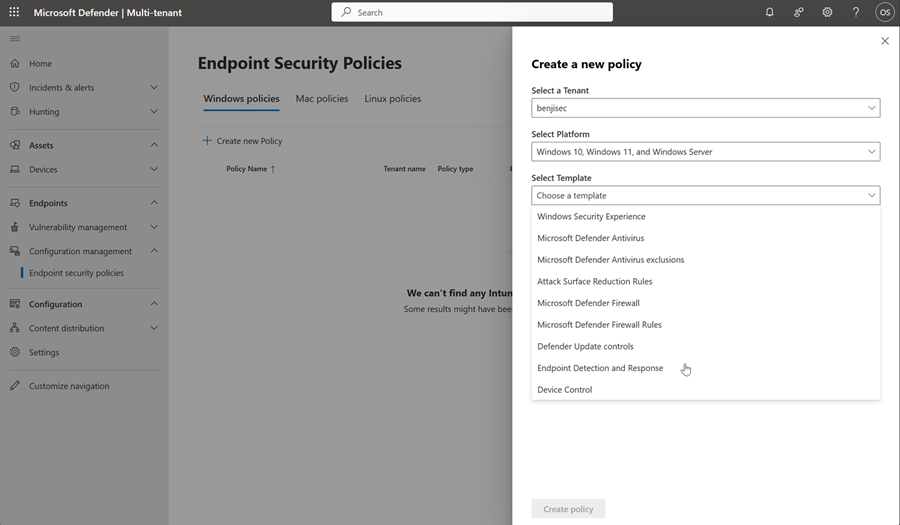
- 在 “基本信息 ”页上,输入新策略的名称和说明,然后选择“ 下一步”。
- 在 “配置设置” 页上,展开一组设置,并配置管理租户中的终结点所需的设置。 完成配置后,选择“ 下一步 ”。
- 在“分配”页上,选择要应用策略的Microsoft Entra ID组,然后选择“下一步”。
- 在“ 查看 + 创建 ”页上查看新策略的设置,然后在完成后选择“ 保存 ”。
创建后,Microsoft Defender门户将打开一个新窗口,其中显示了新策略的详细信息。
注意
若要编辑范围标记,需要转到Microsoft Intune管理中心。 必须在单租户门户中编辑范围标记,因为Intune管理中心尚不支持多租户管理。
编辑安全策略
若要编辑现有安全策略,请执行以下步骤:
- 在 “终结点安全策略 ”页中,选择要编辑的策略,然后选择“ 编辑”。
- 在侧面板中,选择“ 编辑” 以编辑策略。
- 在下一页中修改策略的设置和配置。
- 进行更改后,选择“ 保存” 以保存编辑内容。
可以通过在“终结点安全策略”页中选择策略,然后选择“删除”来 删除安全策略。
验证终结点安全策略状态
若要验证是否已成功创建策略,请从列表中选择策略,然后单击策略名称以打开策略页。 还可以通过 “编辑 > 打开策略”页查看策略页。 策略页将在新选项卡中打开。
策略页显示终结点安全策略的详细信息,包括状态、应用策略的设备以及分配的组。
还可以在Microsoft Intune管理中心查看策略。 为此,请在策略页中选择“更多操作”省略号 (...) ,然后选择“在Intune中查看”。
提示
想要了解更多信息? 请在我们的技术社区中与 Microsoft 安全社区互动:Microsoft Defender XDR 技术社区。